이 주제에서는 PC용 Google Play 게임즈 개발과 관련해 자주 묻는 질문에 답변합니다.
Q: PC용 Google Play 게임즈 업로드에 크기 제한이 있나요?
A: App Bundle 형식에서는 기본 150MB + 2GB Play Asset Delivery로 제한됩니다. 충분하지 않다면 Google Play 담당자에게 문의하세요.
Q: HPE가 시작되지 않으면 어떻게 해야 하나요?
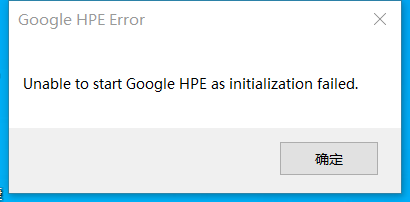
A: 시도해 볼 수 있는 몇 가지 간단한 디버깅 단계가 있습니다.
- Windows가 2020년 5월 패치 이상으로 업데이트되었는지 확인합니다.
- HPE의 위치를 변경하지 않았는지 확인합니다. HPE는 `C:` 드라이브에 있어야 합니다.
- Google Play 담당자에게 문의합니다. 신속하게 해결할 수 있도록 사용 가능한 로그 파일을 모두 전송해야 합니다.
Q: 테스터 트랙을 올바르게 설정하려면 어떻게 해야 하나요?
A: Android 개발 가이드를 참고하세요.
Q: 게임이 x86-64가 아닌 32비트 x86 빌드만 지원합니다. 그래도 Play의 64비트 요구사항을 준수할 수 있나요?
A: 아니요.
전체 인증을 받으려면 게임에서 64비트 실행 파일을 제공해야 합니다. 64비트 게임은 더 안정적이며 더 나은 플레이어 환경을 제공합니다.
게임 엔진에서 x86-64를 지원하지 않는 등 게임에서 64비트 버전을 제공하는 것이 기술적으로 불가능한 경우 게임이 '플레이 가능'으로 간주될 수 있습니다. 이 경우 완전 인증을 받을 수 없습니다.
Q: 로그 파일을 수집하려면 어떻게 해야 하나요?
A: 로그 파일은 %LocalAppData%\Google\Play Games Developer Emulator\Logs\`에 저장되며 모두 파일 확장자 .log로 끝납니다. 일반적으로 이 경로는 C:\Users\AppData\Local\Google\Play Games Developer Emulator\Logs`로 확장되지만 시스템에 따라 다를 수 있습니다. 모든 로그 파일을 빠르게 수집하고 보관처리하여 Google Play 담당자에게 전송하려면 다음 PowerShell 명령어를 사용하면 됩니다.
Compress-Archive -Path "$env:LocalAppData\Google\Play Games Developer Emulator\Logs\" -DestinationPath HpeLogs.zipQ: adb devices에서 사라진 에뮬레이터에 다시 연결하려면 어떻게 해야 하나요?
A: 에뮬레이터는 localhost 포트 6520을 통해 연결합니다. 다음 명령어를 실행하여 다시 연결할 수 있습니다.
adb connect localhost:6520Q: 패키지 공개 상태 필터링이란 무엇이고 <queries> 태그를 추가해야 하는 이유는 무엇인가요?
패키지 공개 상태는 Android 11 (API 수준 30)을 타겟팅하는 모든 게임과 애플리케이션에 적용됩니다. 대부분의 경우 개발자의 PC용 Google Play 게임즈 빌드는 패키지 공개 상태 규칙과 상호작용하는 첫 번째 경험이 됩니다. 새 시스템에서 개발자는 상호작용하려는 패키지를 명시적으로 선언해야 합니다. 단, 자동으로 표시되는 패키지는 예외입니다.
Q: Google Play 스토어가 필요하지만 없는 경우 오류를 해결하려면 어떻게 해야 하나요? 또는 결제와 같은 기능이 Play 스토어에서 게임을 설치할 때는 작동하지만 게임을 사이드로드할 때는 작동하지 않는 이유는 무엇인가요?
새 패키지 공개 상태 규칙으로 인해 게임이 Play 스토어에서 설치되지 않은 경우 Play 서비스에 액세스하지 못할 수 있습니다. 이 문제는 AndroidManifest.xml 파일의 "com.android.vending" 패키지에 쿼리를 추가하여 해결할 수 있습니다.
<manifest>
<queries>
<package android:name="com.android.vending" />
</queries>
</manifest>
Q: PC용 Google Play 게임즈에 창 크기 조절을 구현해야 하나요?
아니요.
Q: PC용 Google Play 게임즈 에뮬레이터에서 원시 입력과 터치 스크린 에뮬레이션 간에 마우스 모드를 변경할 수 있나요?
A: 시뮬레이션된 터치 스크린 모드와 '원시' 마우스 입력 간에 전환하려면 HPE_Dev 작업 표시줄 아이콘에서 컨텍스트 메뉴를 사용하면 됩니다.
![]()
마우스 오른쪽 버튼을 클릭하고 'Developer Options(개발자 옵션)'를 선택한 다음 'Mouse Input Mode(마우스 입력 모드)' 아래에서 시뮬레이션할 입력 모드를 선택합니다.
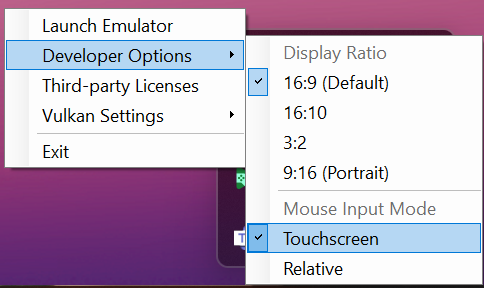
플레이어 환경에서 게임에 android.hardware.type.pc 기능을 사용한다고 선언하면 현재 ChromeOS에서와 마찬가지로 자동으로 전환됩니다.
<uses-feature
android:name="android.hardware.type.pc"
android:required="false" />
Q: 휴대기기에서 Play 게임즈 서비스 v2 자동 로그인이 실패하는 이유는 무엇인가요?
A: 현재 기기에서 작동하는 Play 게임 서비스 v2 로그인 종속 항목은 GMS 코어와 Play 게임즈 앱 두 가지입니다.
GMS 코어 버전은 21.30.xx 이상이어야 합니다. 버전을 확인하려면 다음 명령어를 사용하세요.
adb shell dumpsys package com.google.android.gms | grep -i -e "versionCode" -e "versionName" versionCode=213016046 minSdk=30 targetSdk=31 versionName=21.30.16 (150400-391784508) versionCode=202117048 minSdk=30 targetSdk=30 versionName=20.21.17 (150408-316502805)첫 번째
versionName은 확인할 버전입니다. GMS 코어 업데이트는 Android 기기로 자동 푸시되어야 합니다. 자동으로 푸시되지 않으면 알려주세요.Google Play 게임즈 앱 버전은 2021.08.29094 이상이어야 합니다. 버전은 설정 > 앱으로 이동하여 Play 게임즈 앱을 선택한 다음 세부정보 페이지 하단에서 버전 번호를 찾아 확인할 수 있습니다.
더 이상 Play 게임즈 서비스 v2를 테스트하기 위해 Play 게임즈 앱을 사이드로드할 필요가 없습니다. 이제 사용자 기기에서 필요한 버전을 사용할 수 있습니다.
Q: PC용 Google Play 게임즈에서 프레임 속도를 사용할 수 있나요(또는 'Unity 게임이 실행 시 다운되는 이유는 무엇인가요')?
A: 프레임 속도 라이브러리는 PC용 Google Play 게임즈에서 지원되지만, Unity 게임에 포함된 버전으로 인해 현재 실행 시 다운됩니다. Unity 게임 엔진을 사용하는 경우 'Optimize Frame Pacing(프레임 속도 최적화)' 빌드 옵션을 찾아 옵션이 중지되어 있는지 확인합니다.
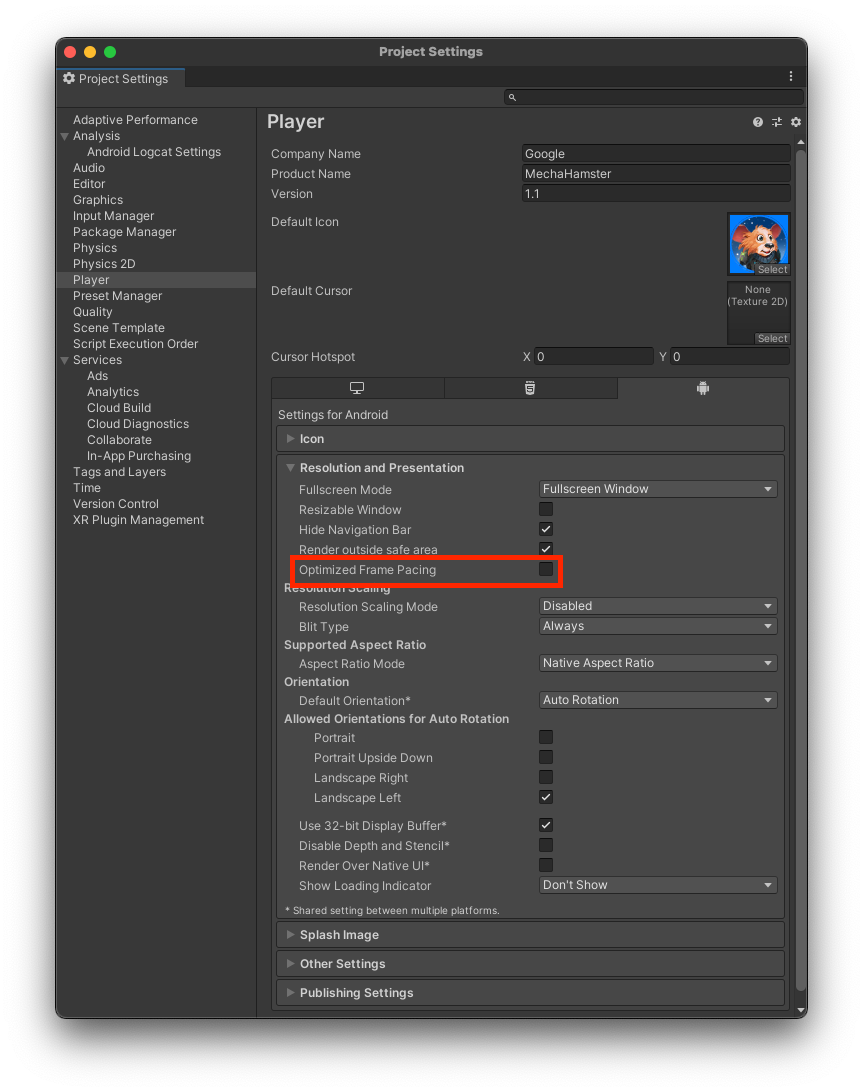
Q: 플레이어가 PC용 Google Play 게임즈에서 로컬에 저장된 이미지를 업로드하도록 허용할 수 있나요?
A: 에뮬레이터에는 현재 플레이어의 PC에 저장된 이미지를 선택하거나 집계하기 위한 유용한 로컬 파일 시스템 추상화가 없습니다. 현재 MediaStore.Images.Media와 함께 Intent.ACTION_PICK을 사용하고 있다면 지금은 PC용 Google Play 게임즈에서 이 코드를 삭제해야 합니다.
Q: 에뮬레이터 인스턴스 여러 개를 실행하거나 에뮬레이터에서 여러 게임을 한 번에 실행할 수 있나요?
A: 에뮬레이터는 에뮬레이터 인스턴스 하나만, 한 번에 게임 하나만 실행하도록 지원합니다. 에뮬레이터는 동일한 게임의 여러 인스턴스를 실행하는 것도 지원하지 않습니다.
Q: Google Play 게임즈에 푸시 알림을 사용할 수 있나요?
A: Google Play 게임즈는 에뮬레이터를 사용하므로 푸시 알림이 제한적으로 지원됩니다.
Q: PC용 Google Play 게임즈에서 게임 내 광고를 사용할 수 있나요?
A: 예, 가능합니다. 광고 네트워크에 문의하여 PC용 Google Play 게임즈를 지원하는지 확인하세요. 귀사가 광고 네트워크라면 이 개발자 가이드를 참고하여 PC용 Google Play 게임즈를 가장 잘 지원하는 방법에 관해 자세히 알아보세요.
Q: PC용 Google Play 게임즈를 광고 네트워크로 지원하려면 어떻게 해야 하나요?
A: 이 개발자 가이드를 참고하여 광고 네트워크가 PC용 Google Play 게임즈를 가장 잘 지원할 수 있는 방법을 알아보세요.
Q: Google Play Console에서 PC용 Google Play 게임즈 데이터를 분석하려면 어떻게 해야 하나요?
A: 통계, Android vitals, 도달범위 및 기기에서 PC용 Google Play 게임즈에 관한 보고를 확인할 수 있습니다. 폼 팩터로 필터링하고 PC용 Google Play 게임즈를 선택하여 플랫폼의 데이터를 확인하세요.

